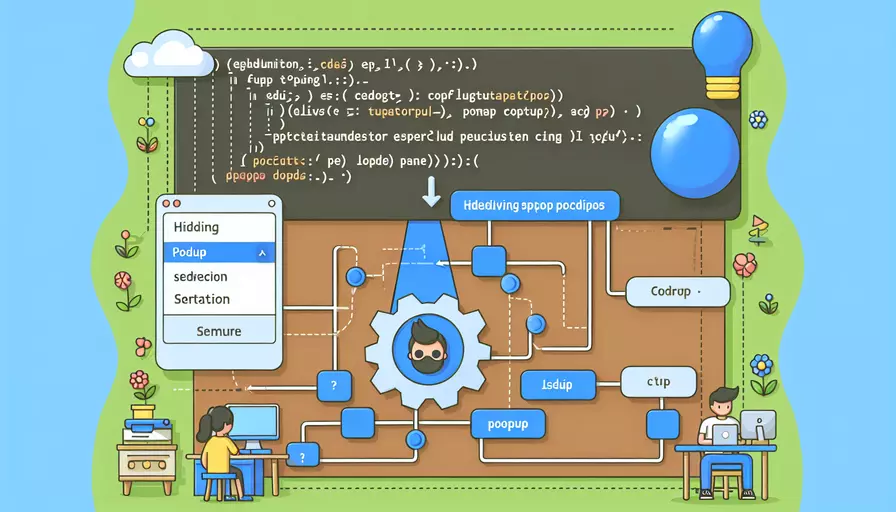
在Vue项目中隐藏弹窗代码位置的方法有以下几种:
1、使用v-if指令;
2、使用v-show指令;
3、动态组件;
4、Vuex状态管理;
其中,使用v-if指令是最常见且推荐的方法。接下来我们将详细描述这一方法。
一、使用v-if指令
v-if指令可以根据条件动态地控制元素的渲染与否。当条件为false时,元素及其绑定的事件、数据等将从DOM树中完全移除。这不仅能隐藏弹窗,还能减少不必要的性能开销。
<template>
<div>
<button @click="showModal = true">打开弹窗</button>
<div v-if="showModal" class="modal">
<p>这是一个弹窗</p>
<button @click="showModal = false">关闭弹窗</button>
</div>
</div>
</template>
<script>
export default {
data() {
return {
showModal: false
};
}
};
</script>
<style>
.modal {
/* 弹窗样式 */
}
</style>
二、使用v-show指令
v-show指令也可以用来隐藏弹窗。不同的是,v-show通过CSS的display属性来控制元素的显示和隐藏,元素始终存在于DOM树中。
<template>
<div>
<button @click="showModal = true">打开弹窗</button>
<div v-show="showModal" class="modal">
<p>这是一个弹窗</p>
<button @click="showModal = false">关闭弹窗</button>
</div>
</div>
</template>
<script>
export default {
data() {
return {
showModal: false
};
}
};
</script>
<style>
.modal {
/* 弹窗样式 */
}
</style>
三、动态组件
动态组件可以根据条件渲染不同的组件,适用于更加复杂的应用场景。
<template>
<div>
<button @click="currentComponent = 'modalComponent'">打开弹窗</button>
<component :is="currentComponent"></component>
</div>
</template>
<script>
export default {
data() {
return {
currentComponent: null
};
},
components: {
modalComponent: {
template: `
<div class="modal">
<p>这是一个弹窗</p>
<button @click="$emit('close')">关闭弹窗</button>
</div>
`
}
},
methods: {
closeModal() {
this.currentComponent = null;
}
}
};
</script>
<style>
.modal {
/* 弹窗样式 */
}
</style>
四、Vuex状态管理
对于大型应用,可以使用Vuex来集中管理弹窗的状态,使得状态管理更加清晰和统一。
// store.js
export const store = new Vuex.Store({
state: {
showModal: false
},
mutations: {
toggleModal(state) {
state.showModal = !state.showModal;
}
}
});
<template>
<div>
<button @click="toggleModal">打开弹窗</button>
<div v-if="$store.state.showModal" class="modal">
<p>这是一个弹窗</p>
<button @click="toggleModal">关闭弹窗</button>
</div>
</div>
</template>
<script>
import { mapMutations } from 'vuex';
export default {
methods: {
...mapMutations(['toggleModal'])
}
};
</script>
<style>
.modal {
/* 弹窗样式 */
}
</style>
总结
通过以上几种方法,可以有效地在Vue项目中隐藏弹窗代码位置。每种方法都有其适用的场景:
- v-if指令:适用于需要完全移除DOM元素的场景。
- v-show指令:适用于需要频繁显示和隐藏的场景,避免频繁的DOM操作。
- 动态组件:适用于需要根据条件动态渲染不同组件的场景。
- Vuex状态管理:适用于大型应用,集中管理状态,使得代码更加清晰和可维护。
根据具体需求选择合适的方法,可以使项目的代码更加简洁、高效。建议在开发过程中结合实际情况进行选择和优化,以达到最佳的用户体验和性能表现。
相关问答FAQs:
1. 如何在Vue中隐藏弹窗的代码?
在Vue中,隐藏弹窗的代码可以通过以下几种方式实现:
- 使用条件渲染:可以通过在Vue的模板中使用
v-if或v-show指令来控制弹窗的显示与隐藏。通过设置条件变量的值,可以动态地控制弹窗的显示与隐藏。
<template>
<div>
<button @click="showModal = !showModal">点击显示/隐藏弹窗</button>
<div v-if="showModal" class="modal">
<!-- 弹窗内容 -->
</div>
</div>
</template>
<script>
export default {
data() {
return {
showModal: false
}
}
}
</script>
- 使用动态组件:Vue允许我们使用动态组件来根据不同的条件渲染不同的组件。通过在Vue的模板中使用
<component>标签,并绑定一个组件的名称,可以根据条件动态地渲染弹窗组件。
<template>
<div>
<button @click="showModal = !showModal">点击显示/隐藏弹窗</button>
<component :is="showModal ? 'ModalComponent' : 'div'"></component>
</div>
</template>
<script>
import ModalComponent from './ModalComponent.vue'
export default {
data() {
return {
showModal: false
}
},
components: {
ModalComponent
}
}
</script>
- 使用CSS样式:如果只是想简单地隐藏弹窗,可以通过在Vue的模板中添加CSS样式来实现。通过添加
display: none;样式,可以隐藏弹窗。
<template>
<div>
<button @click="showModal = !showModal">点击显示/隐藏弹窗</button>
<div :class="{'modal': true, 'hidden': !showModal}">
<!-- 弹窗内容 -->
</div>
</div>
</template>
<style>
.hidden {
display: none;
}
</style>
<script>
export default {
data() {
return {
showModal: false
}
}
}
</script>
以上是几种常见的在Vue中隐藏弹窗的代码位置的方法,根据实际需求选择合适的方式来实现。
2. 如何在Vue中切换弹窗的显示与隐藏?
在Vue中,可以通过以下几种方式来切换弹窗的显示与隐藏:
- 使用条件渲染:可以通过在Vue的模板中使用
v-if或v-show指令来控制弹窗的显示与隐藏。通过设置条件变量的值,可以动态地切换弹窗的显示与隐藏。
<template>
<div>
<button @click="showModal = !showModal">点击切换弹窗的显示与隐藏</button>
<div v-if="showModal" class="modal">
<!-- 弹窗内容 -->
</div>
</div>
</template>
<script>
export default {
data() {
return {
showModal: false
}
}
}
</script>
- 使用动态组件:Vue允许我们使用动态组件来根据不同的条件渲染不同的组件。通过在Vue的模板中使用
<component>标签,并绑定一个组件的名称,可以根据条件动态地切换弹窗组件。
<template>
<div>
<button @click="showModal = !showModal">点击切换弹窗的显示与隐藏</button>
<component :is="showModal ? 'ModalComponent' : 'div'"></component>
</div>
</template>
<script>
import ModalComponent from './ModalComponent.vue'
export default {
data() {
return {
showModal: false
}
},
components: {
ModalComponent
}
}
</script>
- 使用CSS样式:如果只是想简单地切换弹窗的显示与隐藏,可以通过在Vue的模板中添加CSS样式来实现。通过切换CSS类名,可以切换弹窗的显示与隐藏。
<template>
<div>
<button @click="showModal = !showModal">点击切换弹窗的显示与隐藏</button>
<div :class="{'modal': true, 'hidden': !showModal}">
<!-- 弹窗内容 -->
</div>
</div>
</template>
<style>
.hidden {
display: none;
}
</style>
<script>
export default {
data() {
return {
showModal: false
}
}
}
</script>
以上是几种常见的在Vue中切换弹窗的显示与隐藏的方法,根据实际需求选择合适的方式来实现。
3. 如何在Vue中隐藏弹窗的代码位置以提高性能?
在Vue中,隐藏弹窗的代码位置可以根据实际需求来选择,以提高性能和代码的可维护性。
- 如果弹窗的代码比较简单,可以直接将弹窗的代码写在父组件的模板中,并使用条件渲染或动态组件来控制弹窗的显示与隐藏。这样可以避免额外的网络请求和组件的加载,提高页面的性能。
<template>
<div>
<button @click="showModal = !showModal">点击显示/隐藏弹窗</button>
<div v-if="showModal" class="modal">
<!-- 弹窗内容 -->
</div>
</div>
</template>
<script>
export default {
data() {
return {
showModal: false
}
}
}
</script>
- 如果弹窗的代码比较复杂或需要复用,可以将弹窗的代码封装成一个单独的组件,并使用动态组件来控制弹窗的显示与隐藏。这样可以提高代码的可维护性,并且可以在需要的时候进行懒加载,减少页面的初始加载时间。
<template>
<div>
<button @click="showModal = !showModal">点击显示/隐藏弹窗</button>
<component :is="showModal ? 'ModalComponent' : 'div'"></component>
</div>
</template>
<script>
import ModalComponent from './ModalComponent.vue'
export default {
data() {
return {
showModal: false
}
},
components: {
ModalComponent
}
}
</script>
根据实际需求选择合适的方式来隐藏弹窗的代码位置,可以提高页面的性能和代码的可维护性。同时,还可以根据用户的交互行为来动态加载和卸载弹窗组件,进一步优化页面的性能。
文章标题:vue如何隐藏弹窗代码位置,发布者:飞飞,转载请注明出处:https://worktile.com/kb/p/3677699

 微信扫一扫
微信扫一扫  支付宝扫一扫
支付宝扫一扫 